题目内容
PR叠加与抠像效果展示
题目答案
第一步:打开PR软件,新建项目并命名,导入素材,将素材拖拽至时间轴面板,调出右侧的效果选项面板和左侧的效果控件,如图所示
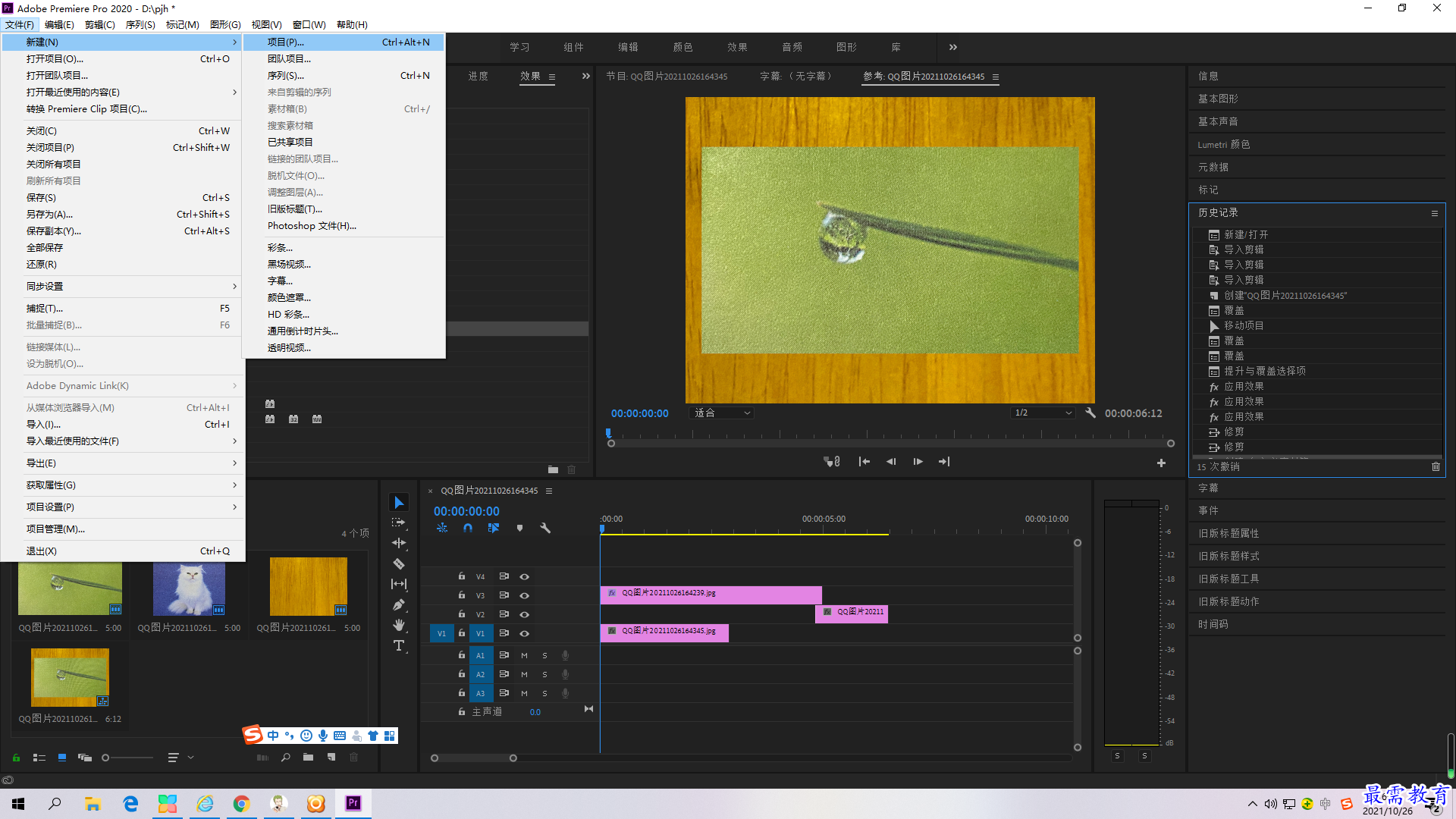
第二步:点击视频效果-键控-超级键
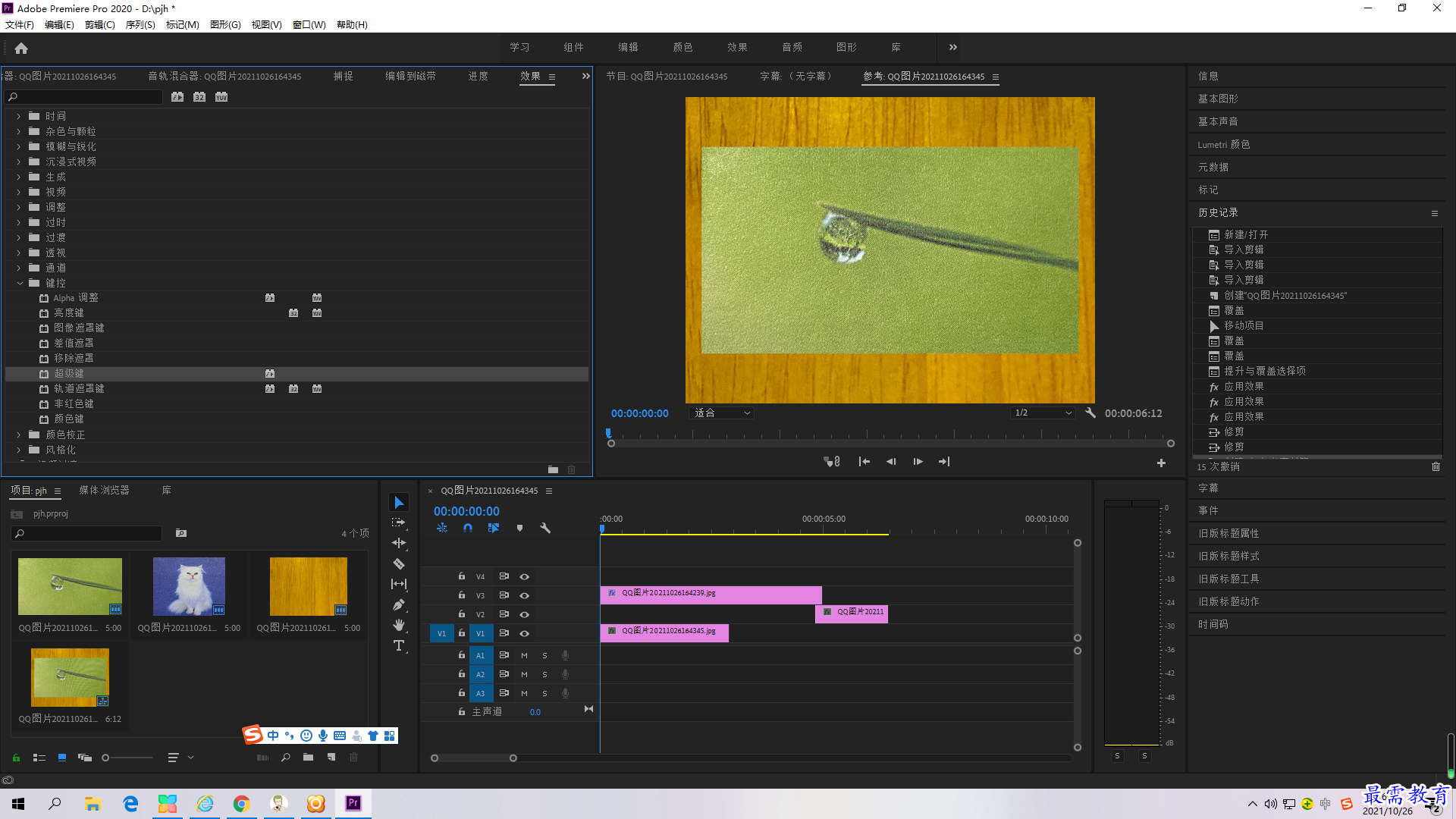
第三步:鼠标拖动超级键到图片上,点击吸管吸取图片的绿色区域,如下图
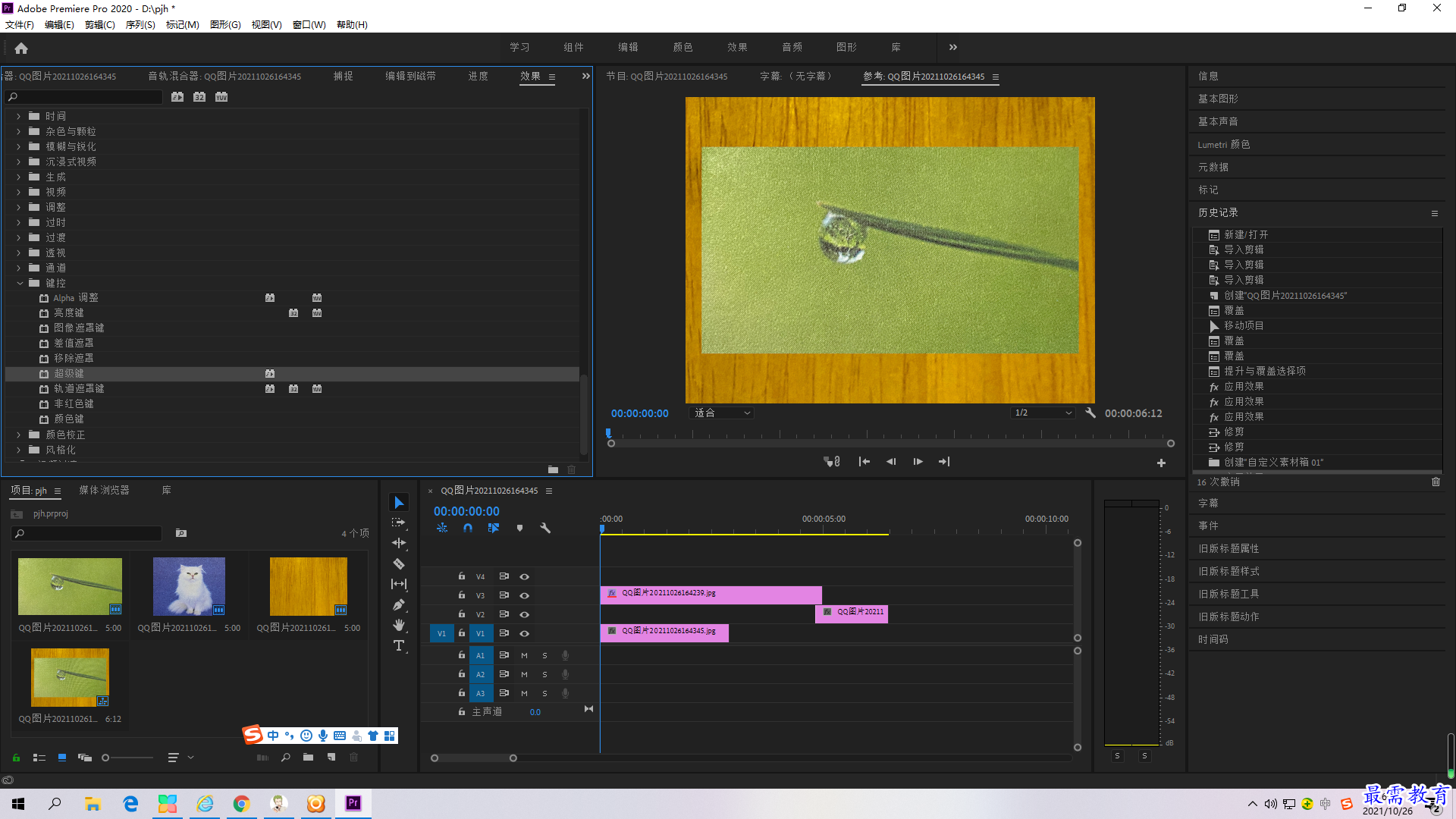 吸取后如图
吸取后如图
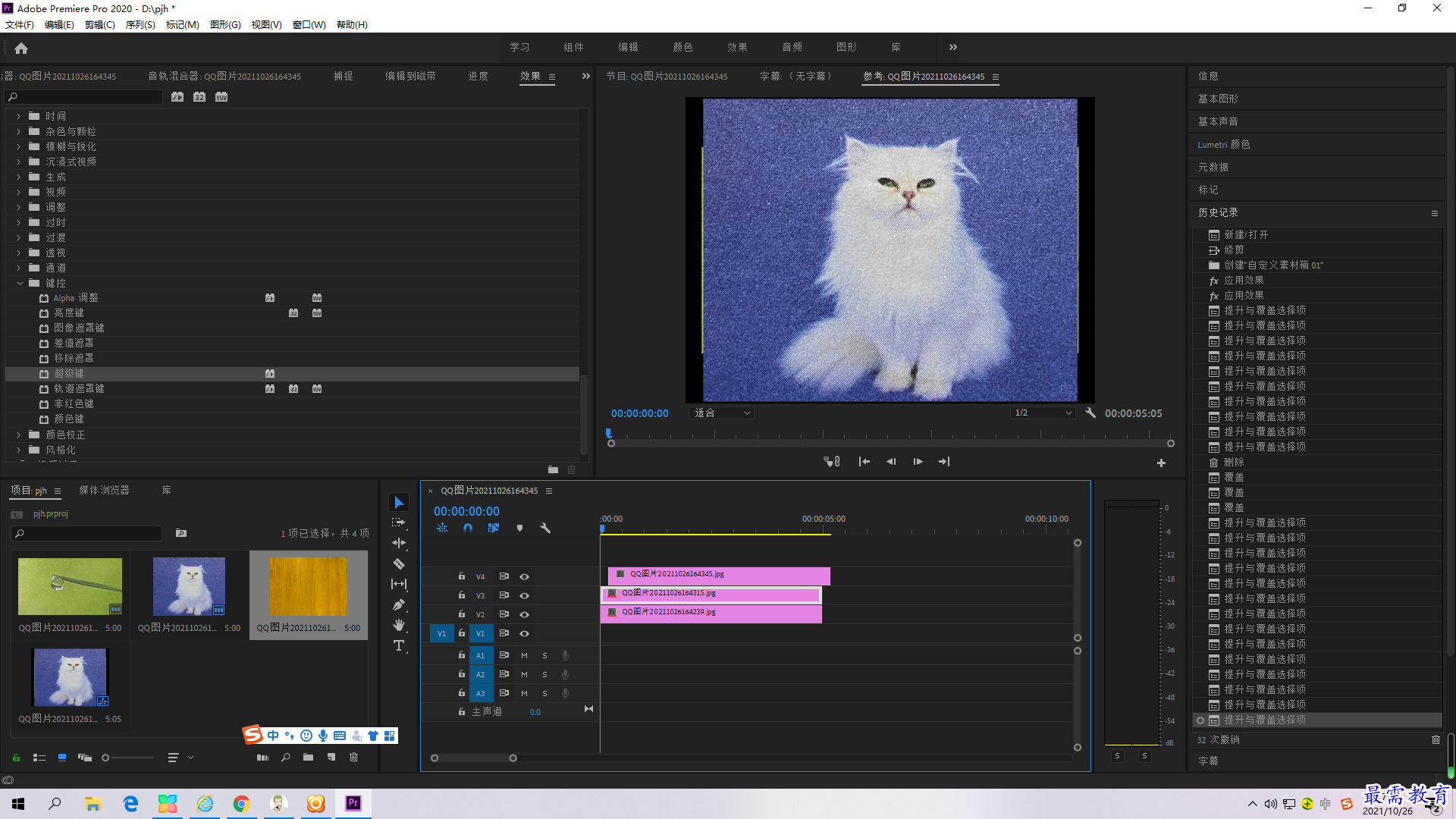 第四步:双击鼠标,将图片调整到最合适的位置
第四步:双击鼠标,将图片调整到最合适的位置
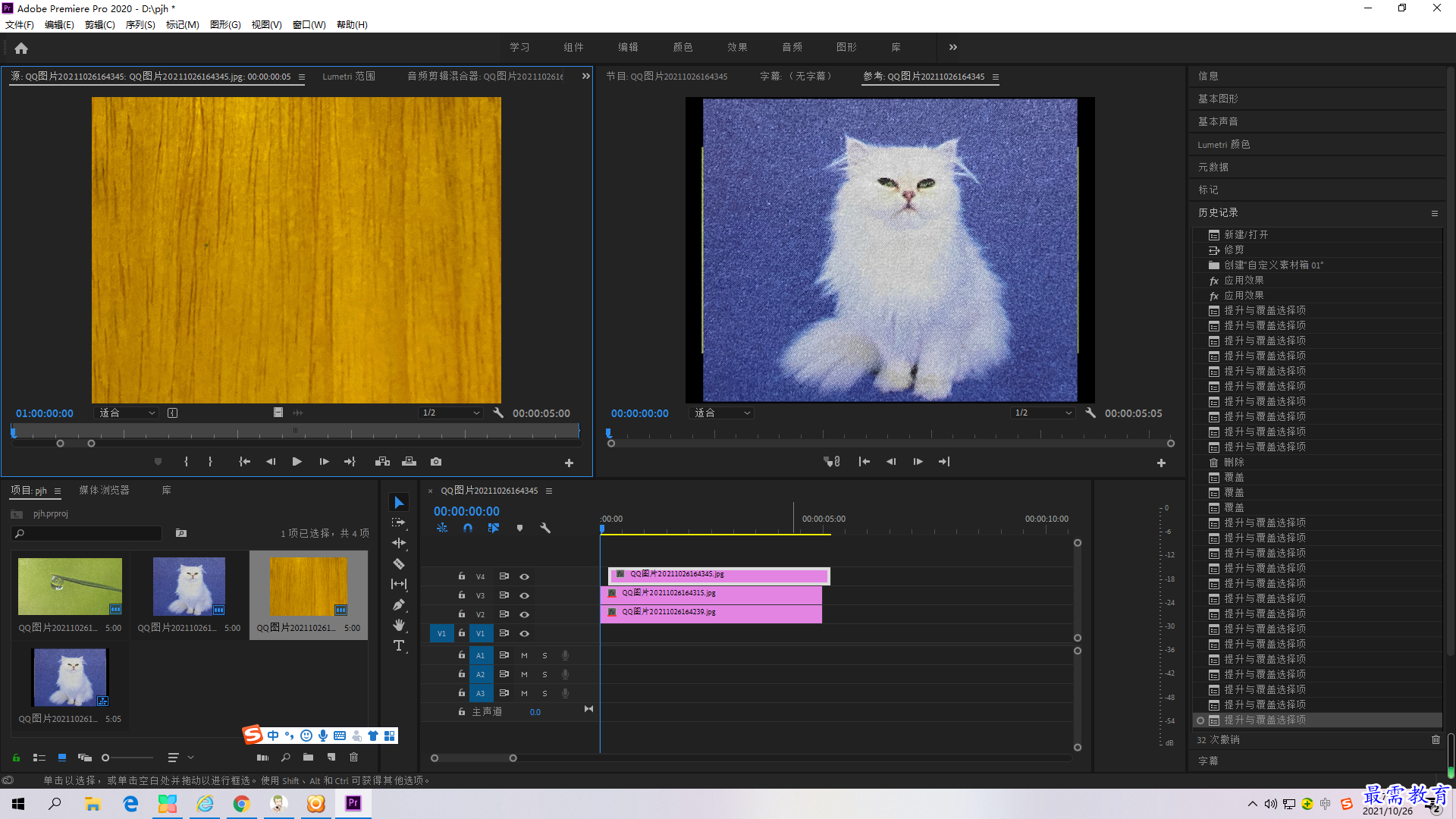
第五步:点击文件-导出-媒体,或者使用ctrl+m,保存为h264即可
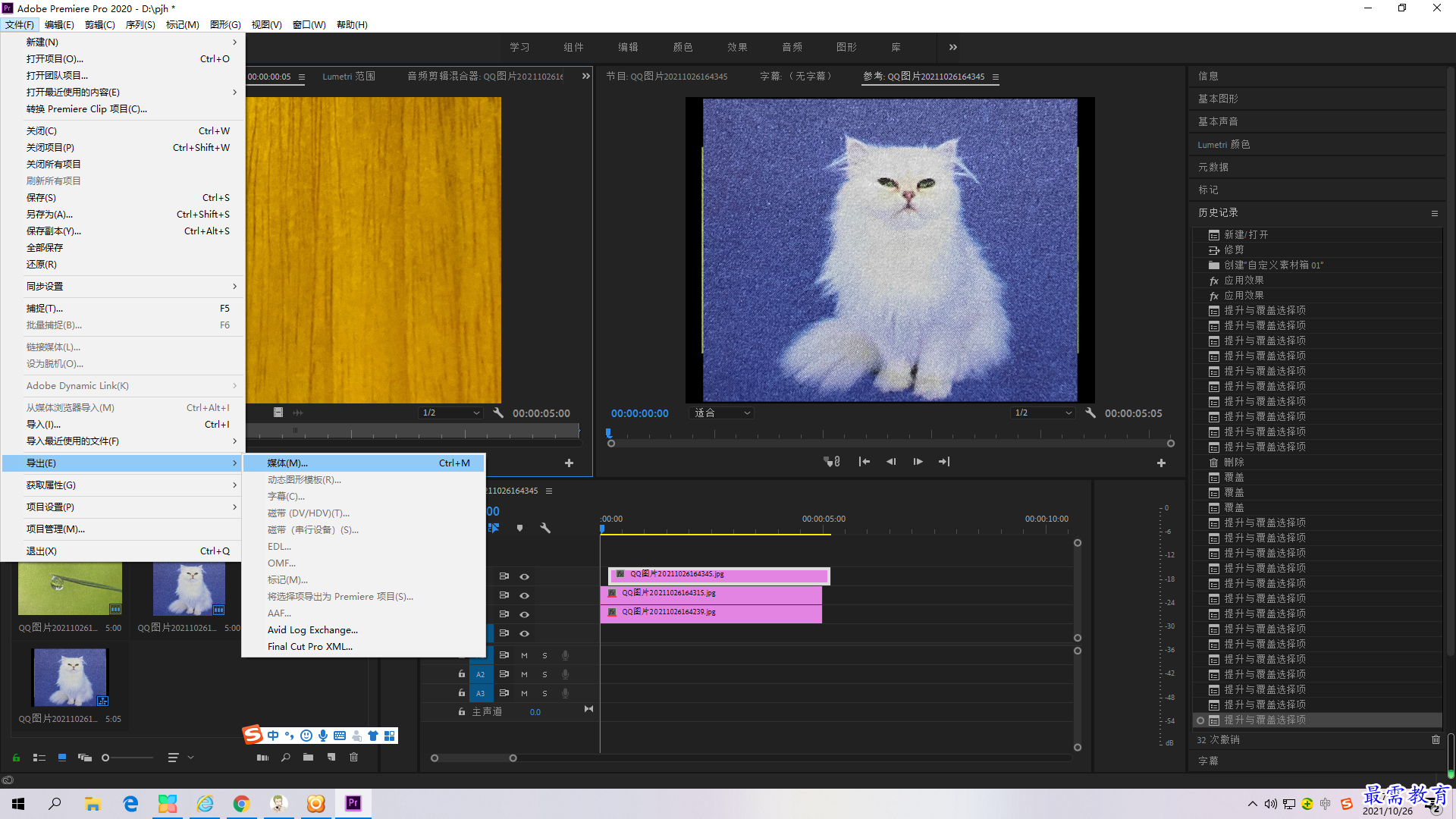
第一步:打开PR软件,新建项目并命名,导入素材,将素材拖拽至时间轴面板,调出右侧的效果选项面板和左侧的效果控件,如图所示
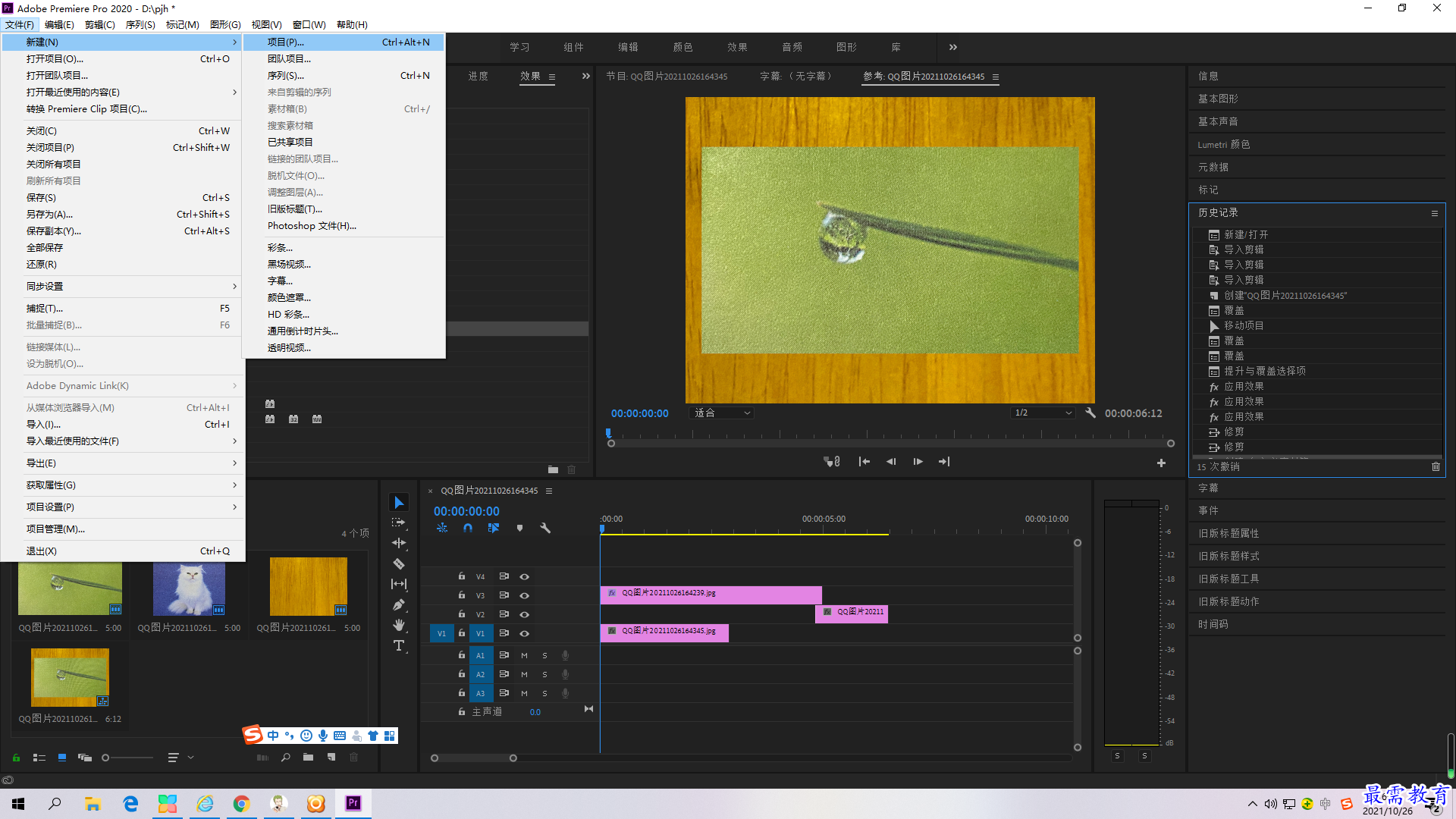
第二步:点击视频效果-键控-超级键
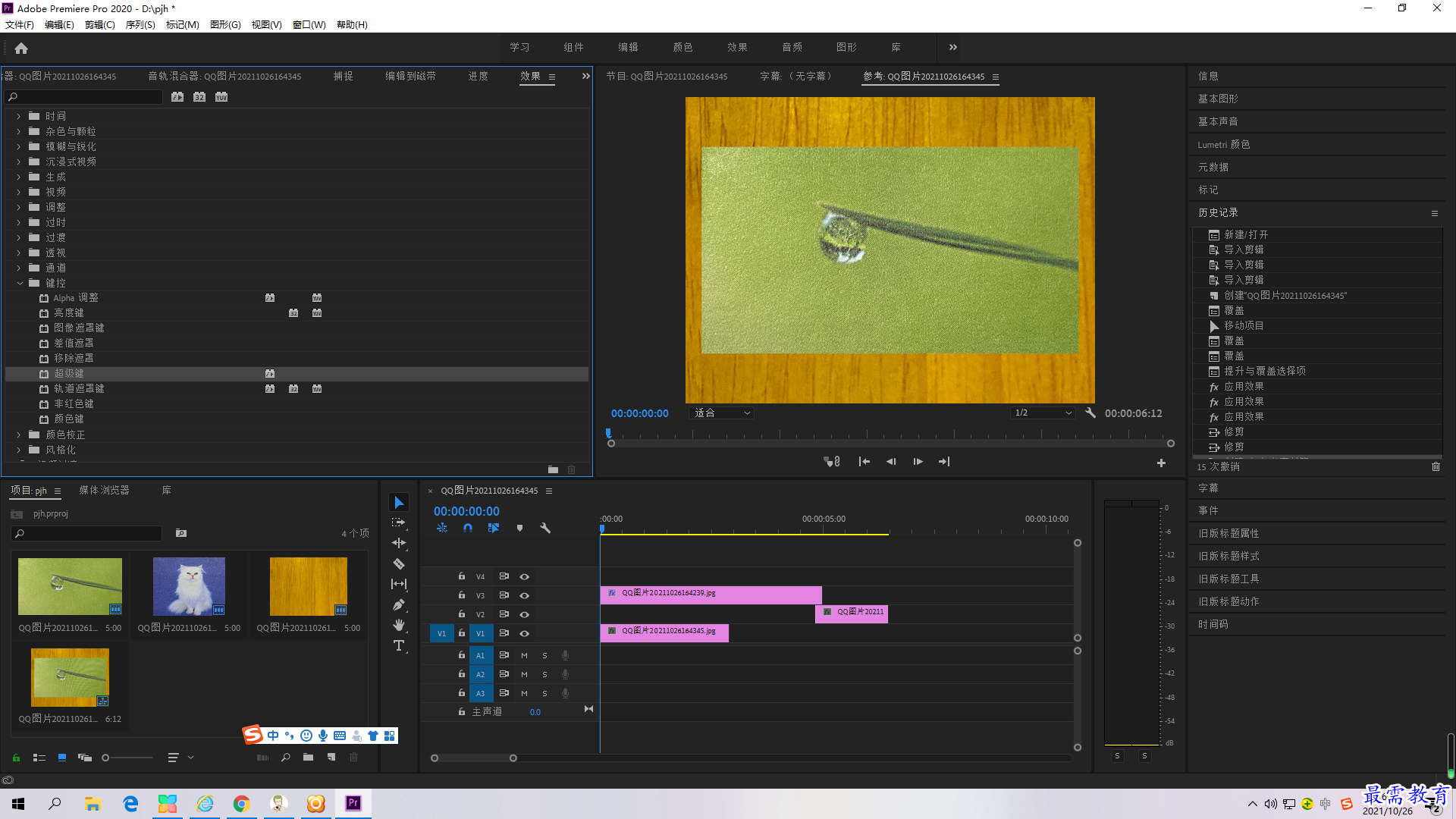
第三步:鼠标拖动超级键到图片上,点击吸管吸取图片的绿色区域,如下图
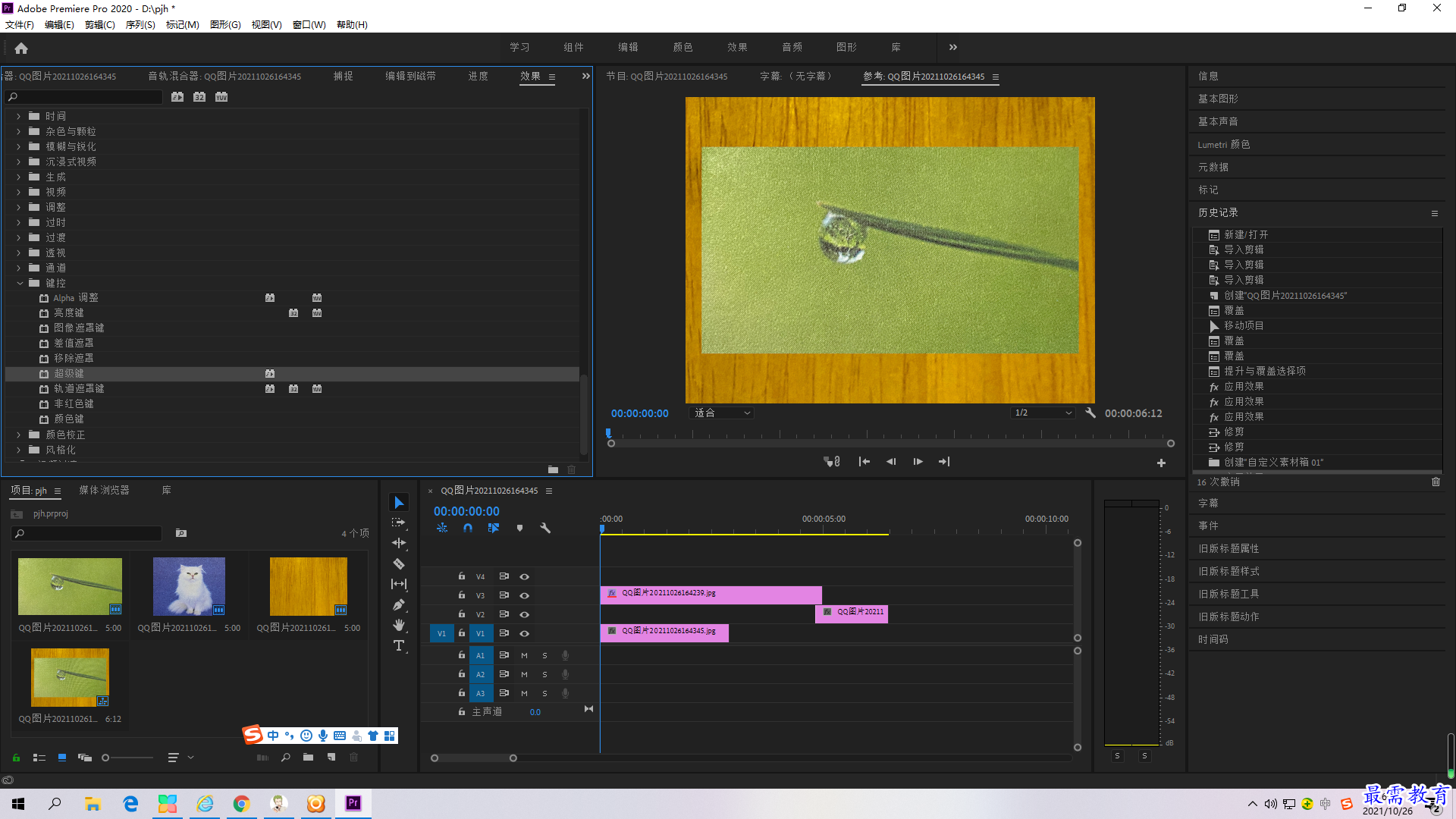 吸取后如图
吸取后如图
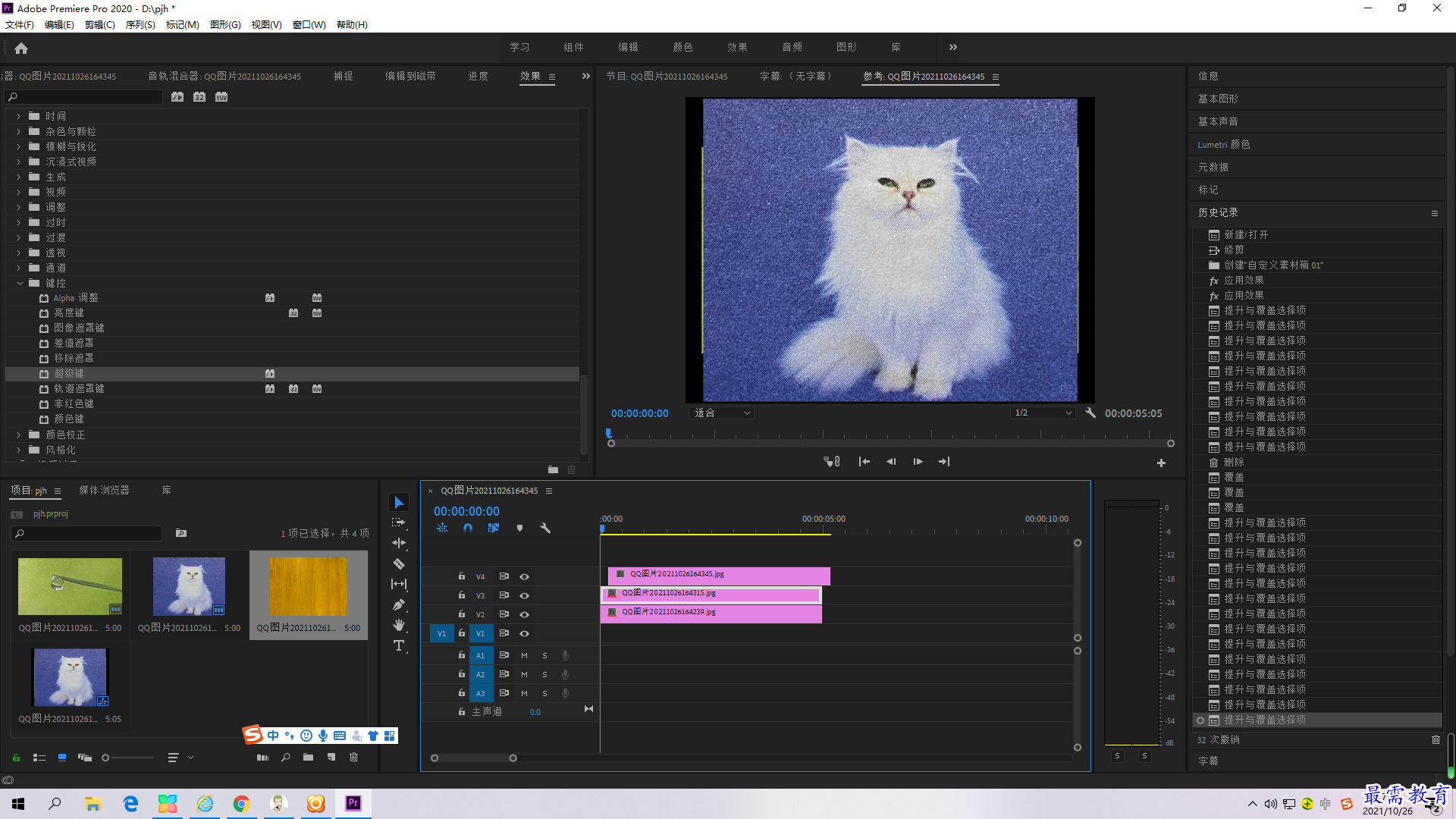 第四步:双击鼠标,将图片调整到最合适的位置
第四步:双击鼠标,将图片调整到最合适的位置
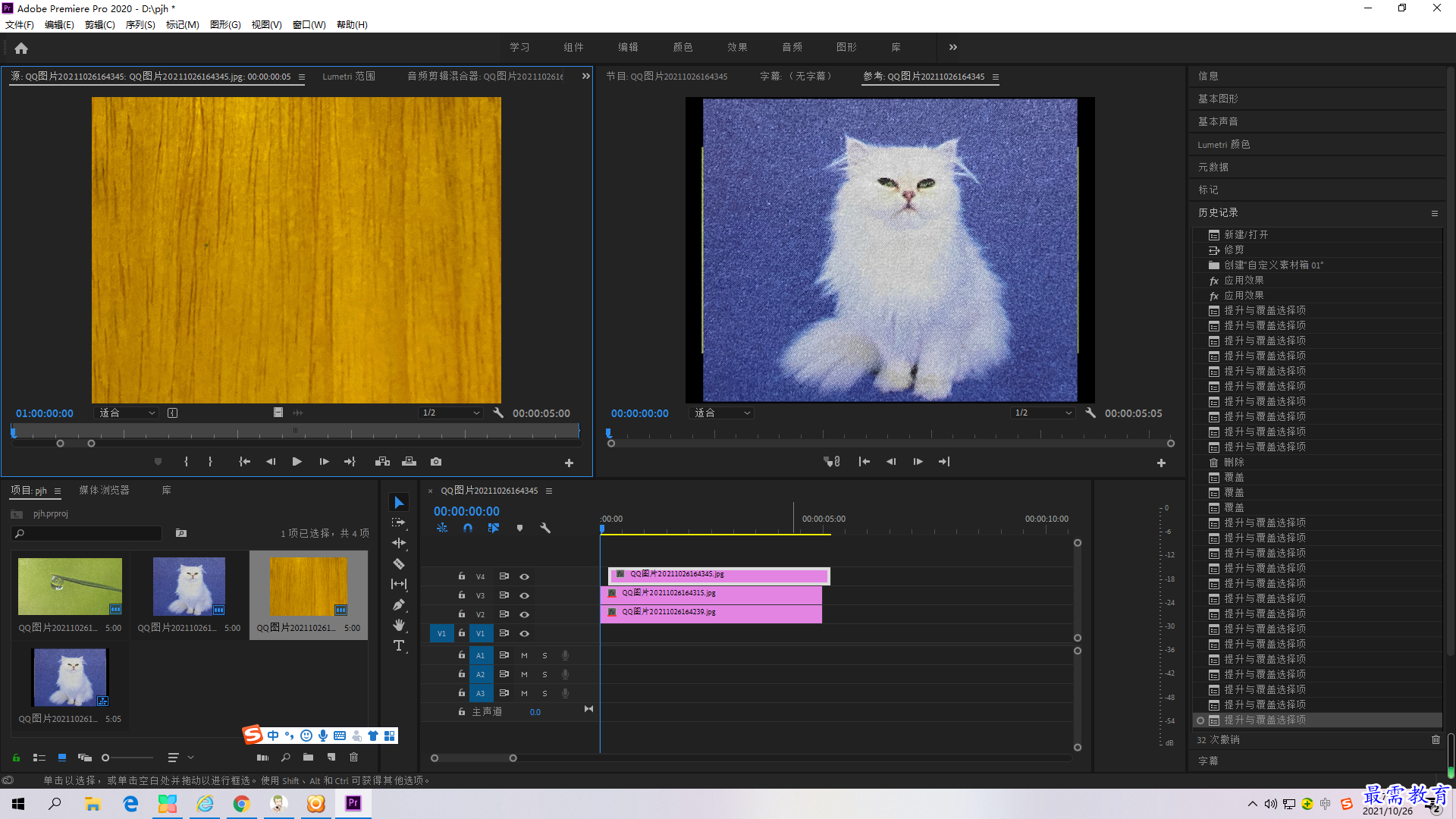
第五步:点击文件-导出-媒体,或者使用ctrl+m,保存为h264即可
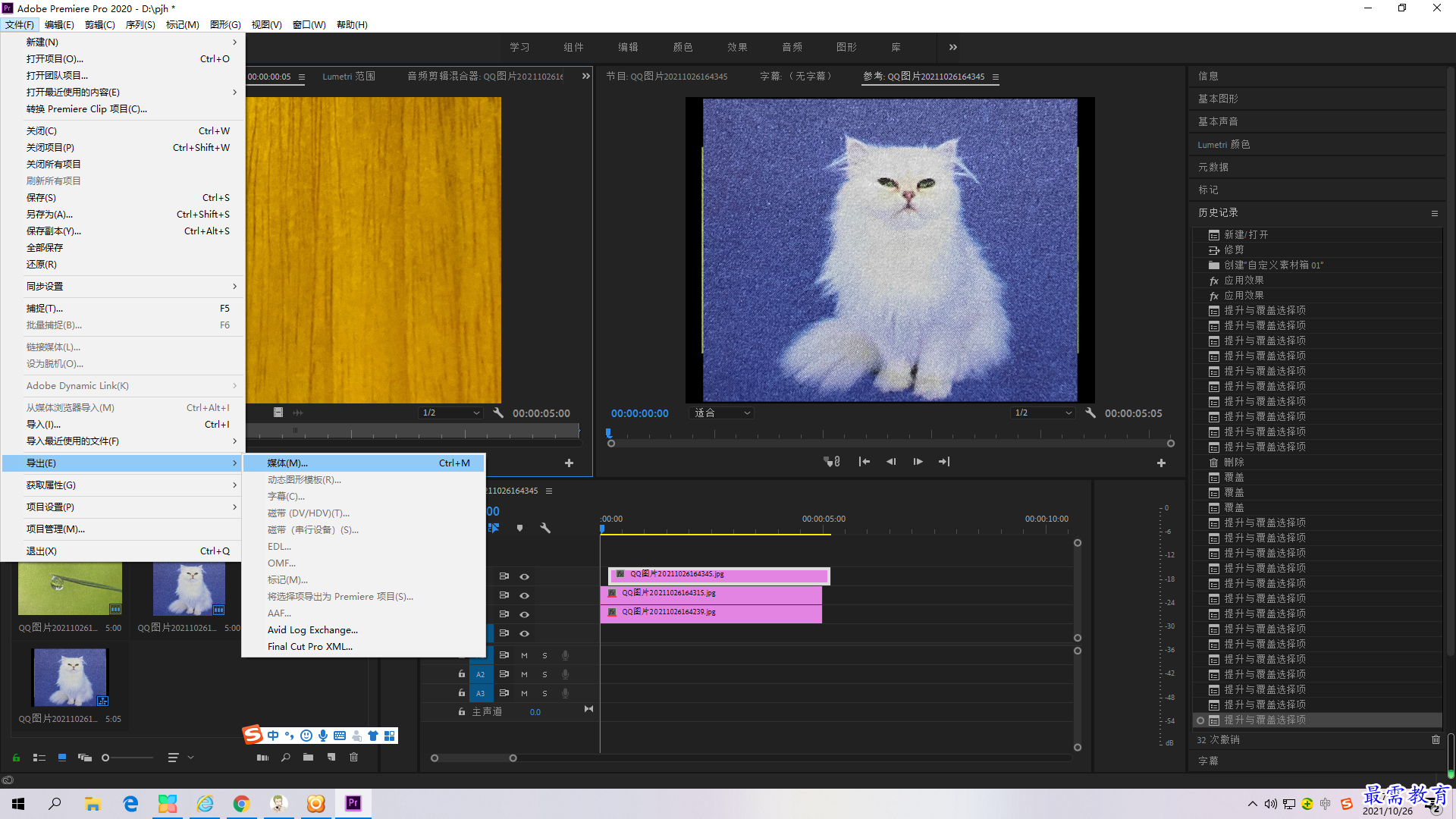
已有 22658 名学员学习以下课程通过考试


最需教育客户端 软件问题一手掌握
去 App Store 免费下载 iOS 客户端
点击加载更多评论>>